Cómo grabar videollamadas de Signal en Windows/Android/Mac/iOS
La aplicación Signal ofrece un lugar seguro para enviar mensajes o videollamadas a otras personas. Y mucha gente quiere grabar la videollamada de Signal para guardar esos momentos memorables. Si bien no hay una grabadora incorporada que le ayude a capturar la videollamada, la aplicación se centra en la privacidad. El protocolo Signal incluso proporciona mensajes cifrados y videollamadas que nadie puede ver ni leer. Antes de grabar, puedes preguntar si es posible grabar videollamadas de Signal. Si desea grabar la videollamada, pruebe las aplicaciones recomendadas en esta publicación para capturar mensajes y llamadas memorables de sus amigos o familiares.
Lista de guías
Parte 1: use AnyRec para grabar videollamadas con señal en todos los dispositivos Parte 2: use una grabadora de teléfono para guardar videollamadas con señal Parte 3: Consideraciones legales y éticas al grabar videollamadas con señal Parte 4: Preguntas frecuentes sobre la grabación de videollamadas de SignalParte 1: use AnyRec para grabar videollamadas con señal en todos los dispositivos
La aplicación Signal se puede instalar en varios dispositivos, incluidos Android, Windows, macOS, Linux e iOS. Esto significa que debes encontrar una solución para capturar videollamadas de Signal en cualquier lugar. Afortunadamente, AnyRec Screen Recorder fue diseñado para este propósito y no solo captura las llamadas en pantalla, sino que también puede grabarlas como quieras. Puedes configurarlo para una grabación a pantalla completa, pero también tiene una opción personalizable para capturar el área deseada. Por otro lado, la grabadora tiene configuraciones de salida avanzadas para editar el formato, la calidad y la velocidad de cuadros del video para guardar el video con la mejor calidad.

Una herramienta liviana para grabar actividades como videollamadas de Signal, seminarios web, etc.
Habilite la captura de videos en resolución 4K con 60 FPS y sin demoras.
Función de captura de pantalla incorporada que se puede utilizar durante una sesión de grabación.
Edite videollamadas grabadas, como comprimir, recortar, convertir, etc.
Descarga segura
Descarga segura
Paso 1.Descargue AnyRec Screen Recorder y ejecute la aplicación para hacer clic en el botón "Grabadora de video". También puede hacer clic en el botón "Grabadora de cámara web" para capturar una cara.
Descarga segura
Descarga segura
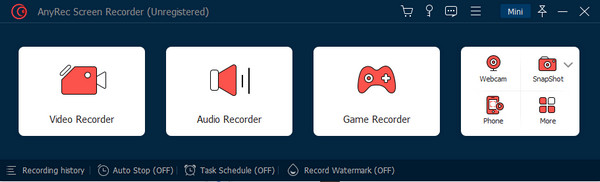
Paso 2.Personalice la configuración, como la región de la pantalla que desea capturar, el audio del sistema y el micrófono para grabar las voces. Haga clic en el botón "Aceptar" para guardar todos los cambios.
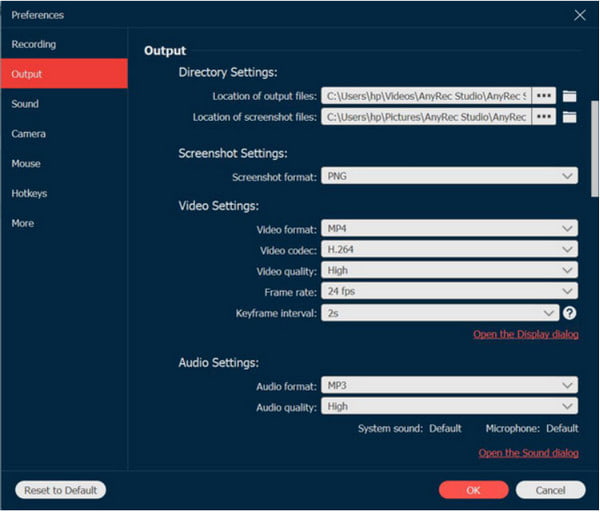
Paso 3.Comience a grabar haciendo clic en el botón "REC". El menú del widget proporciona todos los controles para la grabación de videollamadas. Haga clic en el botón "Detener" para detener la grabación.
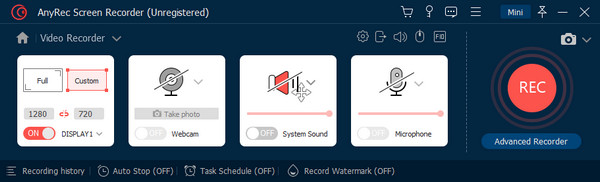
Etapa 4.Una ventana mostrará la vista previa del vídeo grabado. Utilice el "Video Trimer" incorporado para eliminar las partes no deseadas del clip. Luego, haga clic en el botón "Exportar" para guardar el video.
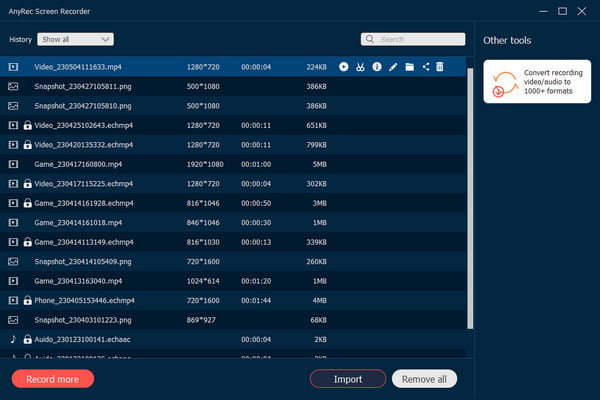
Descarga segura
Descarga segura
Parte 2: use una grabadora de teléfono para guardar videollamadas con señal
Para grabar videollamadas de Signal en su teléfono, puede usar la grabadora de pantalla incorporada en Android y iPhone. Los dispositivos Android son más diversos que iOS, y el grabación de pantalla en Motorola, Huawei, u otros teléfonos Android no se distribuye para todas las versiones. Pero también puedes aprender cómo grabarlos en pantalla en esta parte. Mientras que iOS tiene la función en versiones anteriores y posteriores, lo que brinda comodidad a los usuarios. Aún así, puedes aprender de esta parte la mejor manera de capturar llamadas de Signal de forma predeterminada y soluciones alternativas.
Grabar una videollamada de Signal en Android:
Paso 1.Utilice la grabadora de pantalla incorporada del teléfono si tiene Android 11 o superior. Desliza el dedo hacia abajo desde la esquina superior de la pantalla para abrir el panel de notificaciones. Desliza hacia la izquierda para revelar otra sección de funciones.
Paso 2.Si no puede encontrar la grabadora, toque el botón "Editar" y selecciónela de la lista. Después de agregarlo al panel principal, abra la aplicación Signal e inicie la llamada. Toque "Iniciar" para que la grabadora de pantalla del teléfono capture el chat de video. Desliza hacia abajo y toca la notificación para detener la grabación.
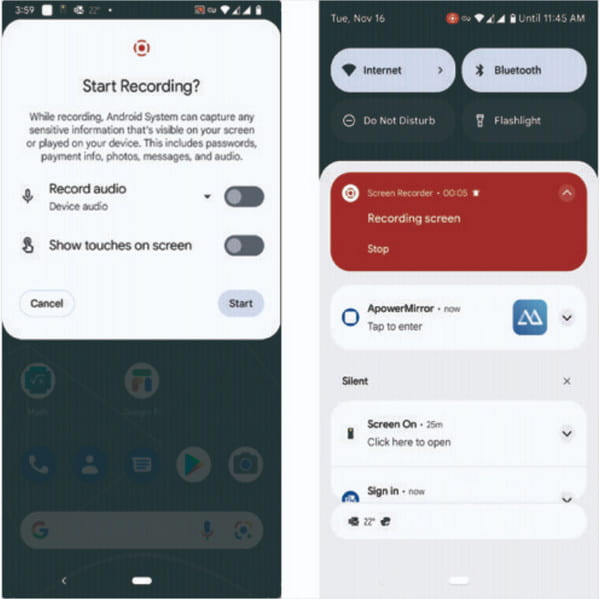
Capture una videollamada de Signal en dispositivos iOS:
Paso 1.Abra la configuración y busque el menú "Centro de control". Toque el botón "Agregar" para la opción "Grabación de pantalla". Luego, abra el Centro de control del teléfono y toque el botón "Grabar" para comenzar a grabar.
Paso 2.Después de la cuenta atrás de tres segundos, continúa la actividad en la aplicación Signal. Puede detener la grabación tocando el "Centro de control" y el botón "Rojo". El clip grabado estará en la aplicación "Fotos".
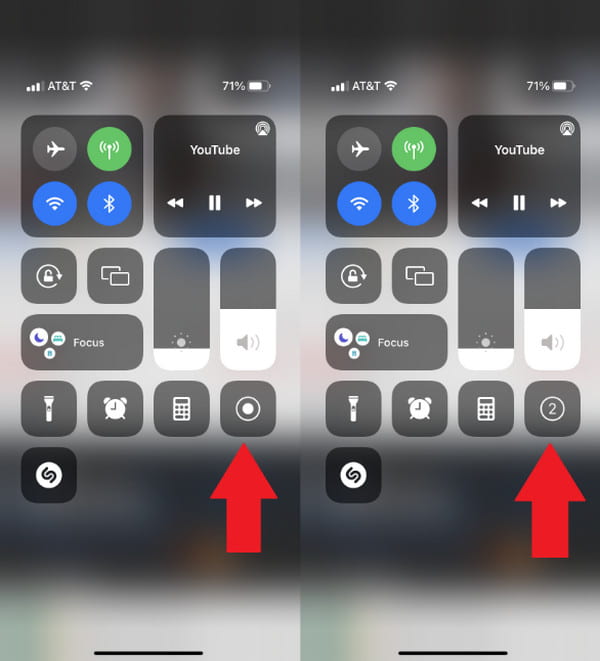
Parte 3: Consideraciones legales y éticas al grabar videollamadas con señal
Dado que Signal está diseñado para mantenerte seguro, grabar una videollamada o un mensaje no está dentro de su alcance de protección. Por lo tanto, depende de usted cómo desea establecer la seguridad de las llamadas entrantes y salientes dentro del aplicación de grabación de llamadas. Además, al grabar una videollamada de Signal, debes considerar algunas cosas para proteger tu privacidad y la del receptor.
1. Solicitar el consentimiento del receptor antes de grabar la videollamada. Dado que ambos están en una aplicación segura, es ético pedirles permiso para capturar la conversación. También podrías informarles sobre el propósito de la grabación para establecer una atmósfera cómoda.
2. Asegurar una llamada privada significa que no quieres que nadie escuche tu conversación. Por lo tanto, lo único adecuado es no compartir la videollamada grabada con otras personas, especialmente en las redes sociales. Además, no cruce la línea ni rompa la confianza del receptor al compartir la conversación con otras personas sin su permiso.
3. Mantenga la información privada si la videollamada se está grabando. Asegúrese de no incluir detalles como su dirección, credenciales de la tarjeta y otros asuntos esenciales. Esta información puede enviarse necesariamente a través de mensajes cifrados.
Parte 4: Preguntas frecuentes sobre la grabación de videollamadas de Signal
-
¿Cómo hacer una videollamada en la aplicación Signal?
Abre la aplicación y elige la persona a la que quieres llamar. Puede agregar un nuevo contacto presionando el ícono del Lápiz en la esquina superior derecha. Luego, toque Cámara desde la parte superior derecha. Una vez que el receptor acepta la llamada, puede cambiar entre las cámaras frontal y trasera tocando el ícono de doble flecha.
-
¿Existe un límite de tiempo para las videollamadas de Signal?
No. Las videollamadas de Signal están configuradas como ilimitadas. Entonces, si quieres estar en contacto con tu pareja las 24 horas del día, los 7 días de la semana, la aplicación lo permitirá. Sin embargo, es posible que deba tener en cuenta el límite de datos de su operador de telefonía móvil o su proveedor de servicios de Internet.
-
¿Cuál es la principal ventaja de usar Signal para videollamadas y mensajes?
La aplicación tiene cifrado de extremo a extremo para proteger todo el contenido enviado y recibido. Esto significa que si alguien quiere rastrear su uso de Internet, no puede acceder a los detalles dentro de la aplicación. Si hay una desventaja de Signal, será su poco uso o su poca difusión.
Conclusión
Señalar videollamadas y los mensajes están encriptados, protegiéndolos de ser pirateados. Si bien se centra en la seguridad, aún puedes grabar videollamadas si el receptor lo permite. Después de aprender a grabar videollamadas de Signal en iPhone y Android con grabadoras integradas, AnyRec Screen Recorder también es una excelente alternativa para videos de alta calidad. Descargue el software del sitio web oficial para ver otras ofertas.
Descarga segura
Descarga segura
